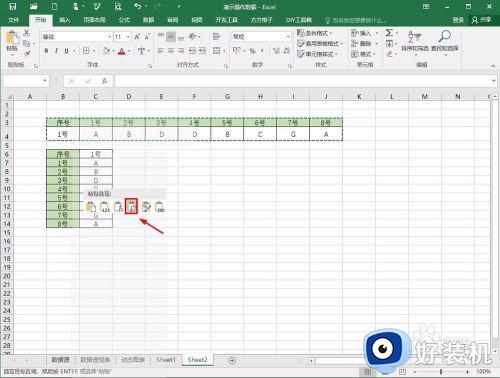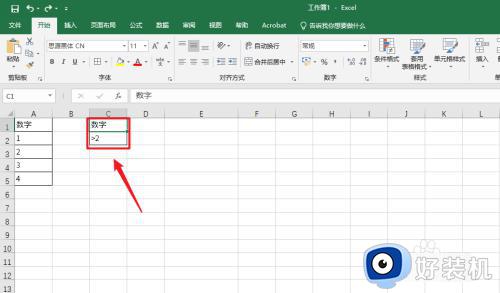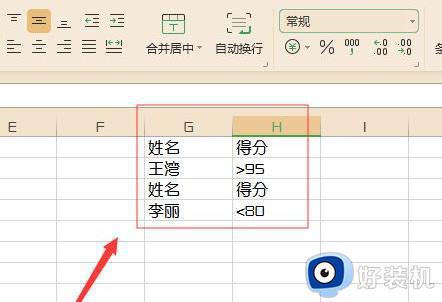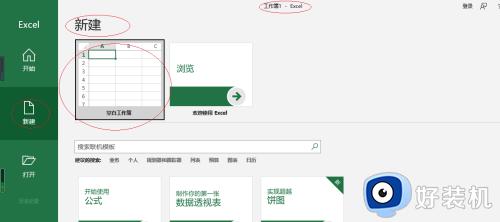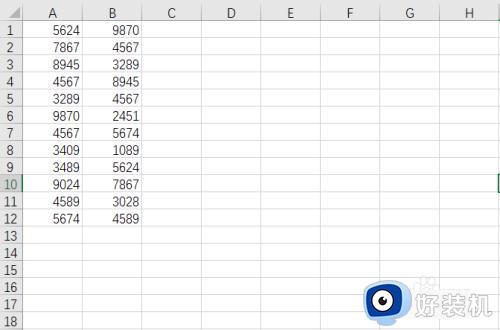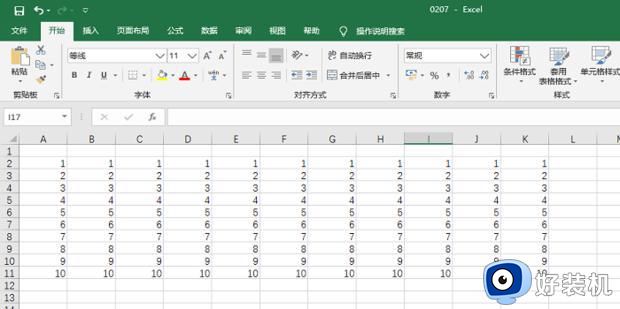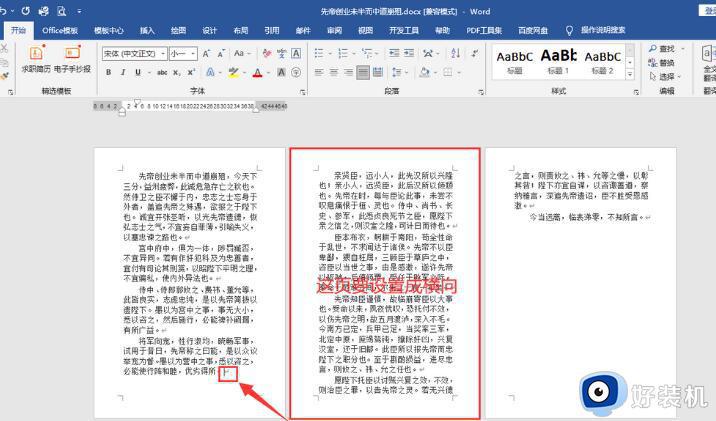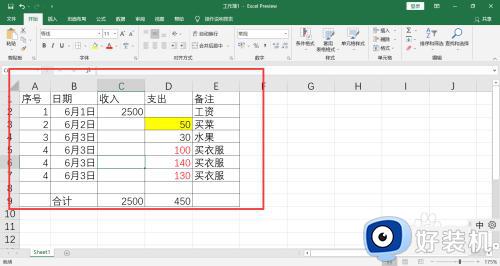excel怎么横向筛选 excel如何横向筛选
我们在使用excel表格工具进行筛选操作时,往往都是竖向进行筛选的,很少会出现横向筛选的情况,今天小编给大家带来excel怎么横向筛选,有遇到这个问题的朋友,跟着小编一起来操作吧。
解决方法:
1.第一种,比较常用。比如这里,我们需要横向中,筛选出数值为“B”,先Ctrl+C复制,然后再到空白的位置上,选择性粘贴为转置,再进行一个纵向筛选即可。
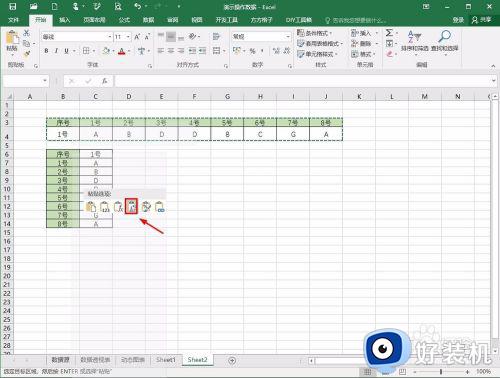
2.这种是利用先转置为纵向,然后再利用筛选来得到筛选的结果,比较简单,同时也比较常用,下面来说说,采用其他思路,来进行横向筛选的两种方法。
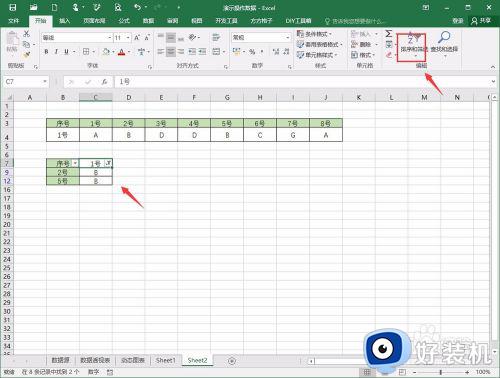
3.第二种,选取数据源。也就是从C-J区域,然后白色显示区域选中B所在的单元格,(技巧为按tab键),然后Ctrl+G定位,选择定位的条件,为行内容差异单元格。
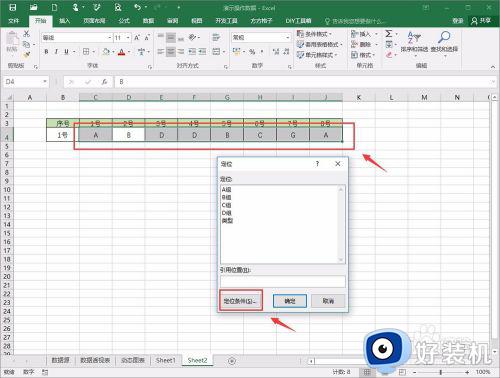
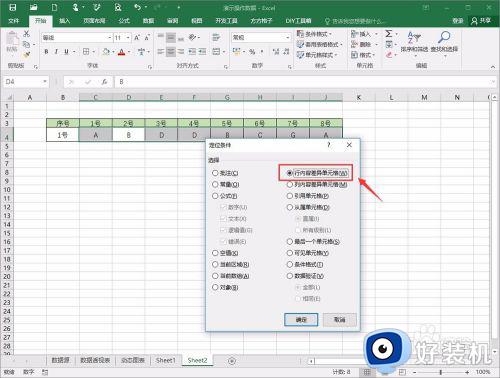
4.最后一步,就是按住快捷键Ctrl+),进行隐藏。(前面定位的条件,为选中数值为非B的区域,之后再进行隐藏,就达到一个筛选的结果了)。
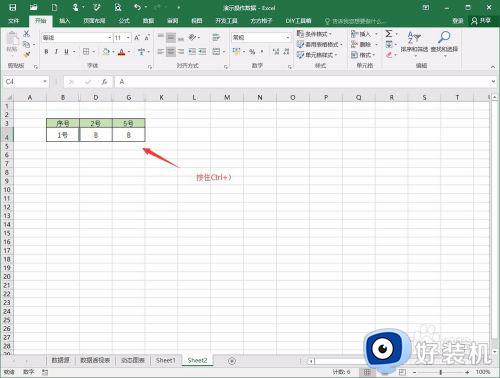
5.第三种,假如现在不是ABCD,而是数字的话,比如我们现在想要从以下数据,筛选出数值范围为从40-50区间,那么这种情况下,第二种方法就不适用了。
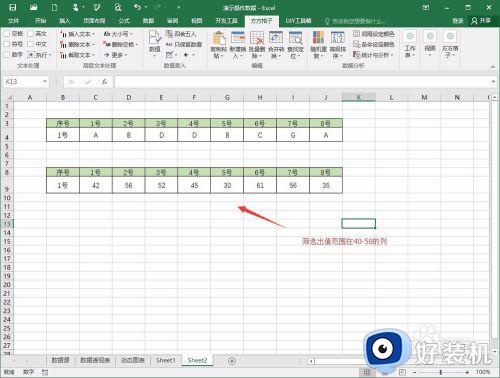
6.操作方法,Ctrl+F查找——查找输入“*”——点击“值”(便可以按大小顺序排序)——然后选择非40-50区间(可以灵活使用Ctrl。shift键)。
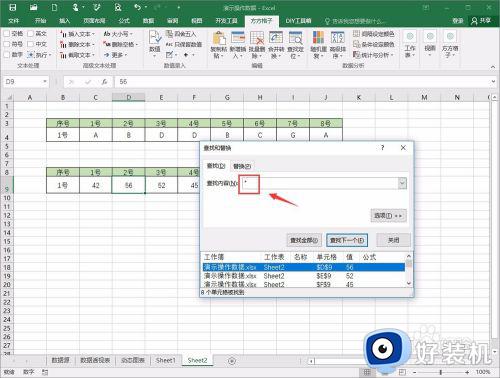
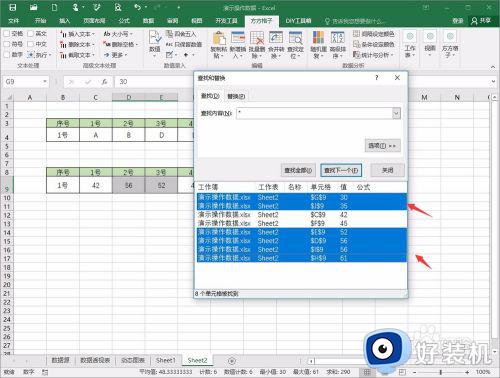
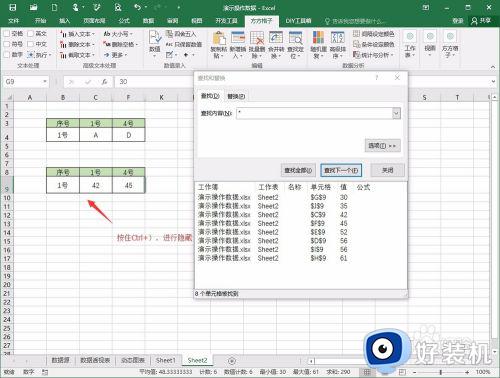
以上就是小编告诉大家的excel横向筛选操作方法的全部内容,还有不清楚的用户就可以参考一下小编的步骤进行操作,希望能够对大家有所帮助。